Microsoft 365 déverrouille les méthodes de travail modernes. Quel que soit le lieu où vous travaillez, ou si une situation d’urgence se trouve en votre absence, vous avez l’esprit tranquille: vous avez accès aux outils nécessaires pour vous adapter en tout lieu. Que vous utilisiez un ordinateur portable ou votre appareil mobile, vous pouvez facilement participer à des réunions en ligne, partager des fichiers Office, co-auteurs en temps réel et être productif en tout lieu.
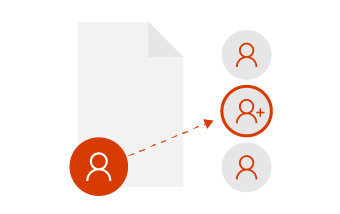
Collaborer avec des collègues de votre choix
Si vous souhaitez vous faire aider pour modifier des fichiers, vous pouvez aisément partager ceux-ci avec des collègues de confiance susceptibles d’apporter un regard nouveau. Lorsque vous collaborez de cette manière, seules les personnes que vous avez choisies peuvent accéder aux fichiers partagés et les modifier. Lorsque vous estimez que vos fichiers sont prêts, vous pouvez partager les fichiers avec votre équipe.
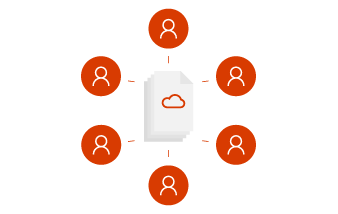
Collaborer en équipe
La collaboration en équipe implique autant de problèmes que possible. Vous souhaitez créer des idées, organiser des fichiers, participer à des réunions et collaborer avec d’autres personnes en toute transparence. Avec Microsoft Teams, tout le monde peut travailler ensemble ensemble. Peu importe qu’une personne travaille à distance ou dans un fuseau horaire différent, vous pouvez y arriver.
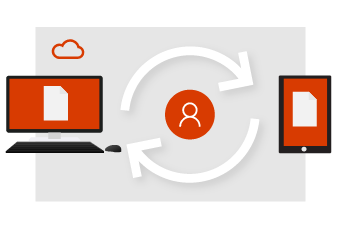
Démarrer dans le cloud
OneDrive constitue une base à partir de laquelle vous pouvez travailler sur vos fichiers, les partager et les modifier en collaboration avec d’autres personnes de votre choix. Oubliez les échanges interminables de pièces jointes, les jongleries entre les versions de fichiers et les restrictions relatives aux appareils que vous pouvez utilisez.
-
Enregistrez votre fichier sur OneDrive, puis accédez-y à votre guise, en tout lieu, via un navigateur ou une application de bureau.
-
Partagez un fichier stocké sur votre OneDrive avec des personnes spécifiques, ou utilisez un lien.
-
Vous pouvez garder l'esprit tranquille, sachant que vos fichiers sont en lieu sûr.
-
Accédez toujours à la version la plus récente.
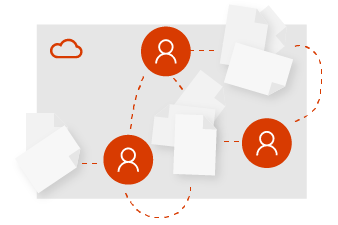
Démarrer en tant qu’équipe
Depuis votre domicile, au bureau ou à l’autre bout du monde, Microsoft Teams vous aide à rester au courant. Une équipe peut être aussi formelle ou flexible que nécessaire. Créez une équipe pour toutes les personnes qui partagent le même responsable, ou créez une équipe pour un projet spécial. Avec Microsoft Teams, vous avez un endroit central dans le cloud pour stocker des fichiers, communiquer et collaborer.
-
Tous les fichiers, conversations et autres documents de votre équipe se déroulent au même endroit.
-
Planifier et participer en toute confiance à des réunions en ligne avec tout le monde.
-
Travaillez en toute sécurité où que vous soyez grâce aux applications mobiles Office et Microsoft Teams.
-
Restez synchronisé et ne vous souciez jamais de fichiers à jour ou de plusieurs versions.
Aide-démarrage rapide de Microsoft Teams | Démarrage rapide de SharePoint Online
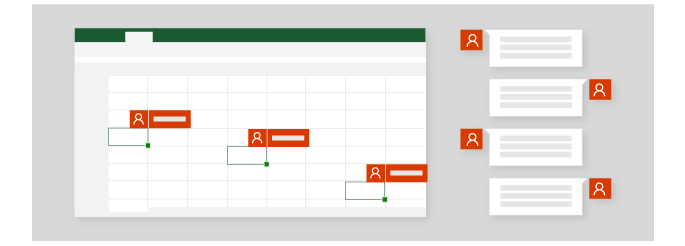
Co-édition en temps réel
Le temps est révolu où un fichier ne pouvait être édité que par seule personne à la fois. Si vous avez besoin d’aide pour élaborer une présentation, vous pouvez inviter des collègues de confiance à vous aider à la mettre en forme. Cela signifie que, lorsque vous travaillez sur un fichier, ils le peuvent également au même moment. Vous verrez leurs modifications et ils pourront voir les vôtres à mesure que vous les arez apportées. Il s’agit de la co- Microsoft 365.
-
Utilisez @mentions commentaires pour attirer l’attention d’une personne.
-
Modifiez sur différents appareils et voyez qui est dans votre fichier.
-
Consultez les modifications apportées par d’autres personnes et les événements survenus en votre absence.
Tout en temps réel
Votre équipe ayant été invitée à présenter à une conférence, la planification commence immédiatement dans Microsoft Teams. Exprimez vos idées librement et naturellement dans le cadre d’une conversation avec votre équipe. Créez le PowerPoint directement dans Teams, où tout le monde peut facilement y accéder, ajouter son contenu et modifier les diapositives ensemble en même temps.
-
Donnez libre cours à vos idées en temps réel dans le cadre d’un flux de travail basé sur la conversation.
-
Utilisez @mentions commentaires pour attirer l’attention d’une personne.
-
Collaborez avec vos collègues dans le même fichier en même temps.
-
Utilisez en toute fluidité des outils de productivité parfaitement intégrés entre eux.
Collaborer sur des fichiers dans Microsoft Teams | Travailler dans des canaux |Utilisation du Bureau à distance
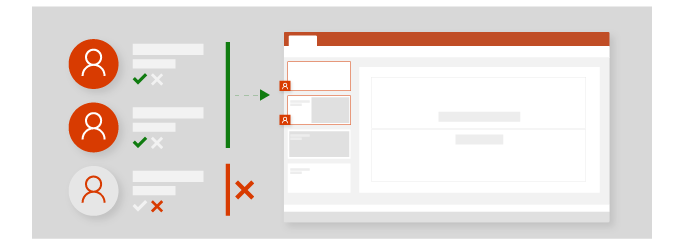
Partager à volonté
Si vous avez collaboré avec d’autres personnes sur une proposition, vous pouvez cesser de partager le fichier à tout moment. Cela signifie que vous décidez qui peut afficher et modifier vos fichiers sur OneDrive. Lorsque vous estimez que le fichier est prêt pour un partage avec une équipe élargie, vous pouvez facilement le charger sur Microsoft Teams ou sur un site d’équipe.
-
Gérez les personnes avec lesquelles vous partagez vos fichiers.
-
Partagez un fichier OneDrive avec les membres de votre équipe pour qu’ils y aient tous accès.
-
Utilisez Microsoft Teams pour vous réunir en ligne, partager votre écran et présenter votre travail.
Rejoindre une réunion Teams à l'| Arrêter de partager des fichiers OneDrive | Collaborer sur des fichiers dans Microsoft Teams| Copier des fichiers dans SharePoint
Partager et présenter avec Microsoft Teams
Vous pouvez toujours ajouter d’autres personnes à votre Microsoft Teams, par exemple des réviseurs pour donner leur approbation finale et leurs commentaires. À présent que vous avez travaillé avec votre équipe et que vous avez terminé la présentation, il est temps de vous préparer pour la grande conférence. En utilisant le calendrier dans Microsoft Teams, vous pouvez planifier une réunion en ligne et partager facilement le lien avec d’autres personnes. Vous pourrez ainsi faire votre présentation en ligne pour les participants qui ne peuvent pas la rendre en personne.
-
Invitez d’autres personnes à rejoindre votre équipe afin d’apporter leur contribution ou de formuler des commentaires.
-
Partagez des fichiers avec des participants extérieurs à votre équipe.
-
Utilisez Microsoft Teams pour vous réunir en ligne, partager votre écran et présenter votre travail.
Rejoindre une réunion Teams à l'| Partager des fichiers SharePoint











